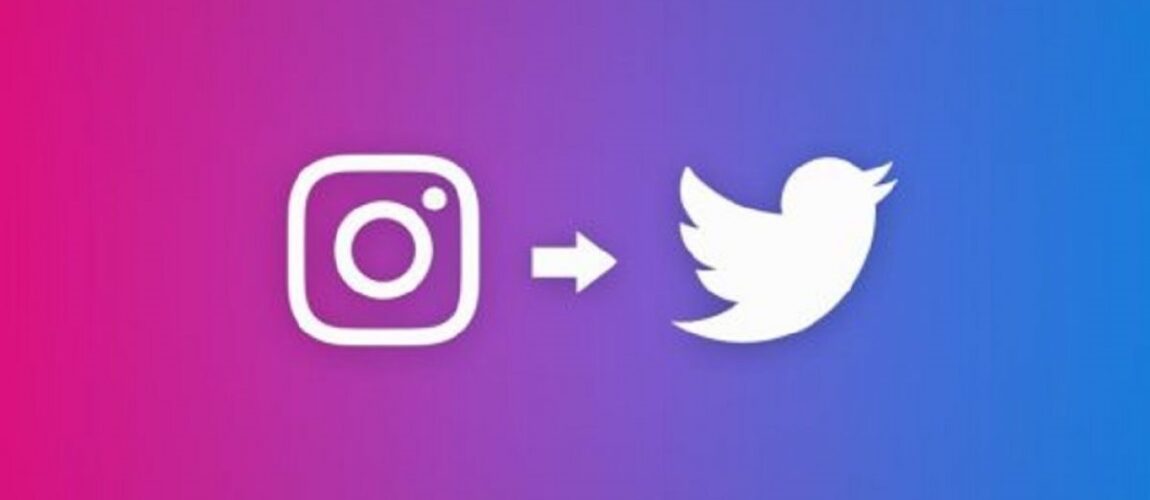
Cara Menautkan Instagram ke Twitter dan Tweet Semua Foto Anda – Anda memasang gambar yang bagus di Instagram. Semua orang memperhatikan, kecuali pengikut Twitter Anda. Mengapa Anda tidak membagikan foto Anda di Twitter?
Cara Menautkan Instagram ke Twitter dan Tweet Semua Foto Anda

tweetfind – Jika satu-satunya hal yang menghentikan Anda adalah pekerjaan ekstra mengunggah foto untuk kedua kalinya, jangan khawatir: Anda dapat menautkan Instagram ke Twitter, sehingga foto-foto di-tweet secara otomatis. Ada dua cara utama untuk melakukan ini.
Yang pertama, disediakan oleh Instagram, mudah diatur dan memungkinkan Anda memutuskan apakah akan memasukkan gambar ke Twitter saat Anda memposting ke Instagram atau tidak. Kekurangannya: foto aslinya tidak muncul di Twitter. Sebagai gantinya, pengikut akan melihat tautan ke foto di Instagram. (Jika Anda ingat ini bekerja secara berbeda di beberapa titik, Anda benar: sebelum 2014 Instagram akan mendorong gambar ke Twitter.)
Untungnya, ada metode lain: Anda dapat menautkan Instagram ke Twitter menggunakan Zapier. Ini sedikit lebih banyak pekerjaan untuk diatur, tetapi Anda hanya perlu melakukannya sekali agar semua foto Instagram Anda benar-benar muncul di Twitter.
Mari kita bahas kedua metode tersebut, sehingga Anda dapat memilih salah satu yang tepat untuk Anda.
Baca Juga : Fakta Paling Menarik Tentang Twitter
Cara Menautkan Instagram ke Twitter dan secara otomatis men-tweet tautan ke foto
Jika Anda ingin menge-tweet tautan ke foto Instagram Anda, sehingga pengikut Twitter harus mengeklik ke Instagram untuk melihat foto Anda, Anda dapat melakukannya dari dalam aplikasi Instagram. Untuk memulai, buka profil Anda, lalu ketuk tombol menu di sudut kanan atas. Buka Pengaturan > Akun.
Buka Akun Tertaut> Twitter dan Anda dapat masuk ke akun Twitter Anda.
Anda sekarang dapat men-tweet foto sambil mengunggahnya ke Instagram dengan menyalakan sakelar Twitter sebelum memposting.
Seperti yang kami katakan sebelumnya, ini hanya akan men-tweet tautan ke foto Anda di Instagram foto itu sendiri tidak akan muncul. Jika Anda ingin orang mengklik ke Instagram dan berpotensi mengikuti Anda di sana, ini mungkin hal yang baik. Kelemahannya, tentu saja, orang-orang cenderung tidak memperhatikan postingan Anda.
Cara men-tweet foto secara otomatis dengan menautkan Instagram ke Twitter menggunakan Zapier
Ingin pengikut Twitter Anda benar-benar melihat foto Instagram Anda saat mereka menelusuri garis waktu mereka? Instagram tidak menawarkan fungsi itu, tetapi kami menawarkannya. Anda dapat menghubungkan Instagram ke Twitter menggunakan Zapier untuk secara otomatis men-tweet semua foto Instagram Anda ke depannya. Berikut cara membuat Zap alur kerja otomatis yang Anda buat dengan Zapier untuk mewujudkannya:
Opsi 1: Mulai cepat dengan template Zap
Kami memiliki template untuk membantu Anda memulai dengan cepat. Klik tombol Gunakan Zap ini di bawah dan Anda akan dipandu melalui penyiapan. Anda harus membuat akun Zapier jika belum memilikinya.
Berikut cara kerjanya:
- Klik tombol Gunakan Zap ini.
- Hubungkan akun Instagram dan Twitter Anda.
- Putuskan bagaimana Anda ingin tweet Anda terlihat dengan memetakan bidang dari Instagram.
- Pilih apakah Anda ingin Zapier secara otomatis mempersingkat URL di tweet Anda.
- Uji alur kerja Anda dan nyalakan.
Opsi 2: Buat Zap Anda sendiri
Jika Anda ingin lebih mengontrol informasi Anda di Zap atau ingin menambahkan tindakan lain (misalnya, Anda mungkin ingin menge-tweet foto Instagram Anda dan menyematkannya ke papan Pinterest Anda), Anda dapat mengklik di sini untuk memulai dari awal. Buat Zap baru.
Anda akan diminta untuk membuat akun Zapier jika Anda belum melakukannya. Setelah Anda masuk, Anda perlu menyiapkan pemicu Anda peristiwa yang memulai Zap Anda.
Cari dan pilih Instagram sebagai aplikasi pemicu Anda, dan pilih Media Baru yang Diposting di Akun Saya sebagai peristiwa pemicu. Klik Lanjutkan.
Jika Anda belum pernah menghubungkan akun Instagram Anda ke Zapier sebelumnya, klik Pilih akun… lalu + Hubungkan akun baru. Semua akun Instagram yang sebelumnya Anda hubungkan akan tersedia di menu tarik-turun.
Untuk setiap aplikasi yang Anda hubungkan, Zapier akan meminta serangkaian izin umum, yang memberi Anda fleksibilitas untuk menggunakan Zaps. Satu-satunya hal yang Zapier lakukan dengan akun aplikasi Anda adalah apa yang perlu dilakukan Zap untuk menyelesaikan tindakan yang Anda siapkan.
Setelah Anda menghubungkan akun Instagram Anda, klik Lanjutkan.
Anda akan diminta untuk menguji langkah pemicu ini. Saat Anda mengklik tombol Test trigger, Zapier akan mencari postingan terbaru di akun Instagram Anda.
Anda akan menggunakan sampel ini untuk menyiapkan dan menguji langkah berikutnya di Zap.
Setelah Anda memiliki tes yang berhasil, klik Lanjutkan.
Selanjutnya, Anda akan mengatur tindakan Anda. Ini adalah acara yang Anda ingin Zap Anda lakukan setelah dipicu. Cari dan pilih Twitter sebagai aplikasi tindakan Anda dan Buat Tweet sebagai acara tindakan Anda. Klik Lanjutkan.
Jika Anda belum pernah menghubungkan akun Twitter Anda ke Zapier sebelumnya, klik Pilih akun… lalu + Hubungkan akun baru. Jika Anda memiliki akun Twitter yang sebelumnya terhubung dan ingin digunakan, pilih dari menu tarik-turun.
Setelah Anda menghubungkan akun Twitter Anda, klik Lanjutkan.
Sekarang saatnya untuk menyesuaikan tweet Anda. Anda dapat mengetik teks yang akan muncul sama setiap kali Zap Anda berjalan atau Anda dapat memilih data dari Instagram untuk digunakan.
Dalam contoh ini, saya ingin menyertakan “Dari Instagram” setiap kali Zapier men-tweet foto dari akun saya, jadi saya menyertakan teks itu di bidang Pesan.
Jika Anda ingin menyertakan teks asli dan tautan ke kiriman Instagram, klik di dalam bidang Pesan. Anda akan melihat daftar data dari pemicu Instagram yang Anda uji sebelumnya. Pilih Caption untuk menggunakan caption Instagram asli dan Permalink untuk link postingan Instagram.
Untuk mengkonfigurasi gambar atau media yang akan ada di tweet Anda, klik bidang Gambar, Video atau GIF. Pilih URL Media dari menu tarik-turun. Ini adalah media dari trigger Instagram Anda yang telah Anda uji sebelumnya. Saat Anda mengaktifkan Zap, ini memastikan bahwa Zapier akan men-tweet foto dan video Instagram terbaru Anda.
Secara default, Zapier akan mempersingkat URL apa pun yang disertakan dalam tweet Anda. (Karakter sangat berharga!) Tetapi jika Anda ingin menonaktifkannya, Anda dapat mengubahnya dengan mengklik dropdown di bawah Should Shorten URLs? Setelah selesai menyiapkan tweet, klik Lanjutkan.
Sekarang saatnya untuk menguji aksinya. Zapier akan men-tweet foto Instagram Anda sesuai dengan cara Anda mengaturnya.
Jika Anda mengklik Uji dan Tinjau, Anda akan tetap berada di jendela yang sama di editor Zap dan Anda akan melihat pesan sukses jika semuanya berhasil. Jika ada masalah dengan pengujian, Anda akan melihat pesan kesalahan di sini.
Jika Anda ingin melewati tes ini, klik tautan Lewati Tes.
Setelah Anda menguji Zap Anda (atau memutuskan untuk melewatkannya), jangan lupa untuk mengaktifkan Zap Anda dengan mengklik tombol ON-OFF yang terletak di bagian bawah editor Zap.
Mulai sekarang foto-foto Instagram Anda secara otomatis juga akan muncul di Twitter.
